
Lesley Fowler
0
4759
1228
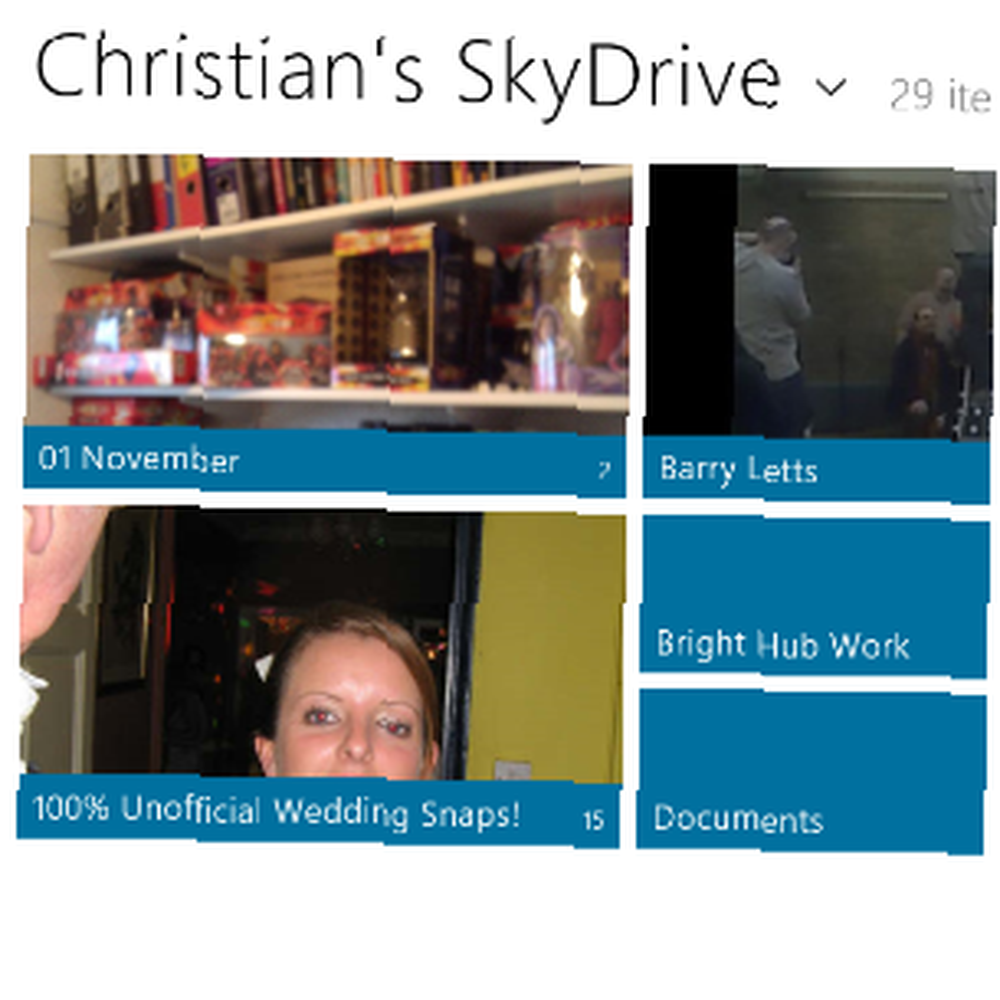 Одним из ключевых аспектов, отличающих Windows 8 от предыдущих выпусков, является предоставление доступа к облачному хранилищу, в частности SkyDrive..
Одним из ключевых аспектов, отличающих Windows 8 от предыдущих выпусков, является предоставление доступа к облачному хранилищу, в частности SkyDrive..
Если вы еще не знали, SkyDrive - это бесплатное онлайн-хранилище, предоставляемое Microsoft владельцам учетных записей Windows Live. Если у вас есть учетная запись Hotmail, учетная запись Xbox Live, учетная запись Windows Live Messenger или учетная запись, связанная с любой другой службой Microsoft, вы можете легко зарегистрироваться и использовать SkyDrive, который предлагает 25 ГБ личного хранилища..
В то время как более ранние версии Windows требовали доступа к SkyDrive через браузер или Windows Live Mesh, в Windows 8 вы можете просматривать его так же легко, как и на любом локальном диске..
Что такое “Облако”?
“Облако” это термин, предоставленный хранилищу, предоставленному удаленно на веб-сервере, что делает его доступным и доступным для пользователя в любом месте, где может быть установлено подключение к Интернету.
Например, у вас могут быть документы, над которыми вам нужно поработать, но вы хотите путешествовать налегке, возможно, с помощью планшетного компьютера. Вместо того, чтобы сохранять документы на планшете и возиться с изменяющимися форматами файлов и т. Д., Проще сохранить их в популярном облачном решении (или в случае Google Docs или Microsoft Office Live, создать в облаке) и получить доступ их с любого устройства, которое вы должны передать.
Преимущество облачного хранилища в том, что вам не нужно его резервировать; он доступен почти постоянно и может предоставить полезную опцию для восстановления потерянных документов.
Windows Live SkyDrive и Windows 8
В случае SkyDrive вы можете использовать его для документов, фотографий, музыки, видео или любых других данных размером менее 100 МБ на файл..
Например, если у вас есть Windows Phone, вы можете делать фотографии и мгновенно загружать их в SkyDrive, готовые для просмотра на компьютере, планшете или любом другом подходящем устройстве, подключенном к Интернету. В Windows 8 эта функциональность расширена благодаря использованию учетной записи Windows Live в качестве основной опции профиля..
Хотя можно создать локальный профиль, использование учетной записи Windows Live повысит функциональность, расширит возможности облачного хранилища и интеграцию с другими службами Microsoft..
Доступ к SkyDrive из Windows 8
Итак, как вы получаете доступ к SkyDrive в Windows 8?
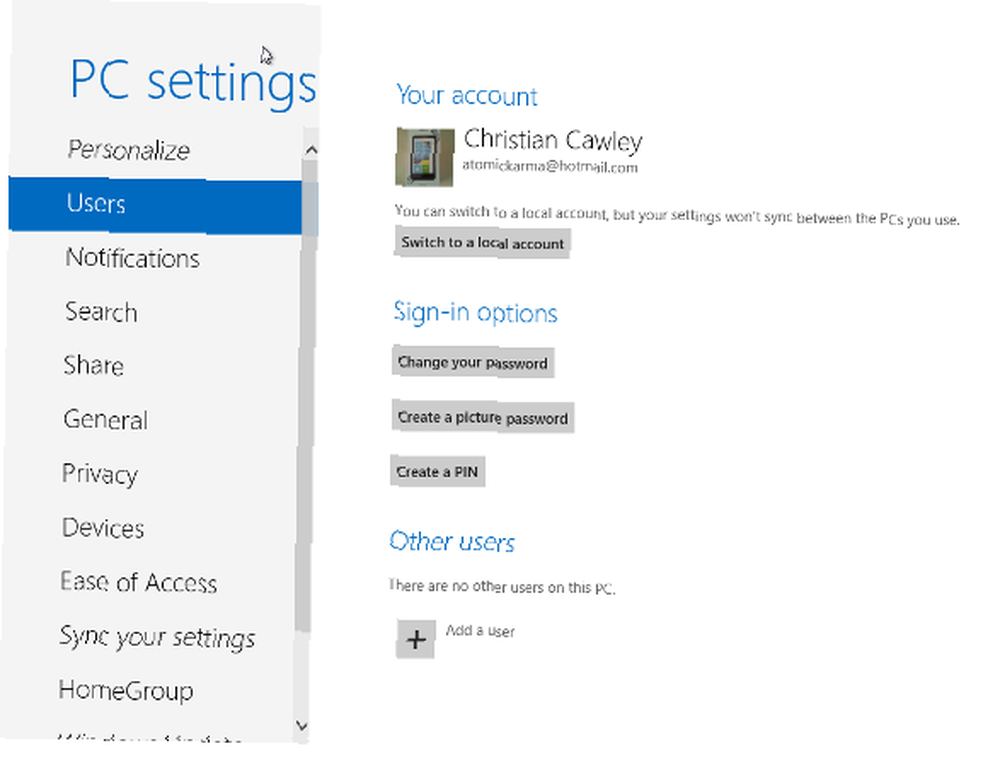
Первый шаг - убедиться, что на вашем компьютере настроена учетная запись Windows Live. Если вы установили Windows 8 и выбрали локальную учетную запись, не беспокойтесь - вы можете настроить новую учетную запись, щелкнув или нажав в правом нижнем углу экрана «Пуск», выбрав настройки затем Пользователи> Добавить пользователя.
Добавив учетные данные из вашей учетной записи Windows Live, вы сможете получить доступ к облачному хранилищу через плитку SkyDrive в меню «Пуск»..
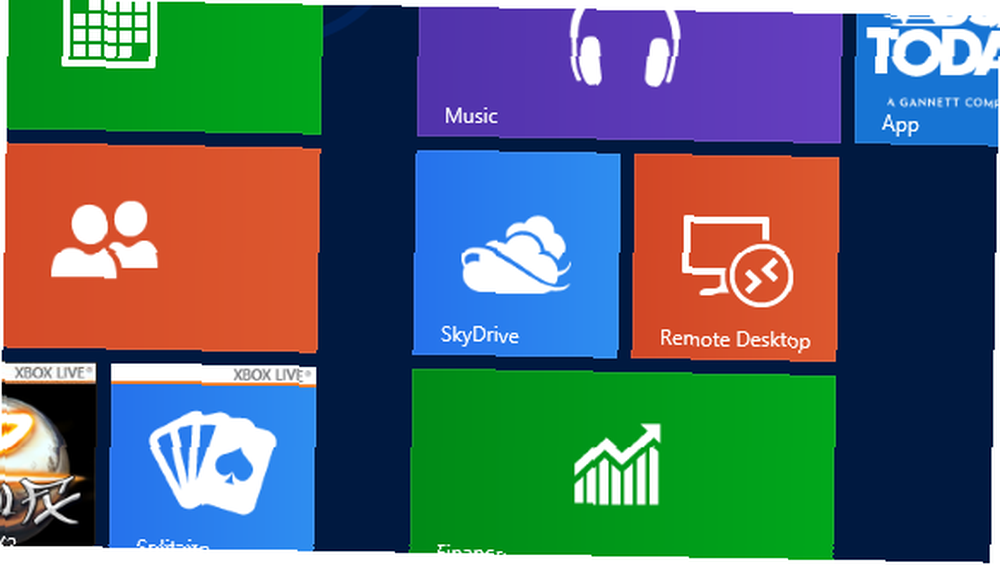
Если плитка отсутствует, щелкните правой кнопкой мыши пустую часть экрана и выберите Все приложения и щелкните правой кнопкой мыши на опции SkyDrive, выбрав Pin to Start заканчивать.
Просмотр документов, предварительный просмотр
Нажав или щелкнув плитку SkyDrive, чтобы открыть ее, вы будете готовы начать просмотр ее содержимого..
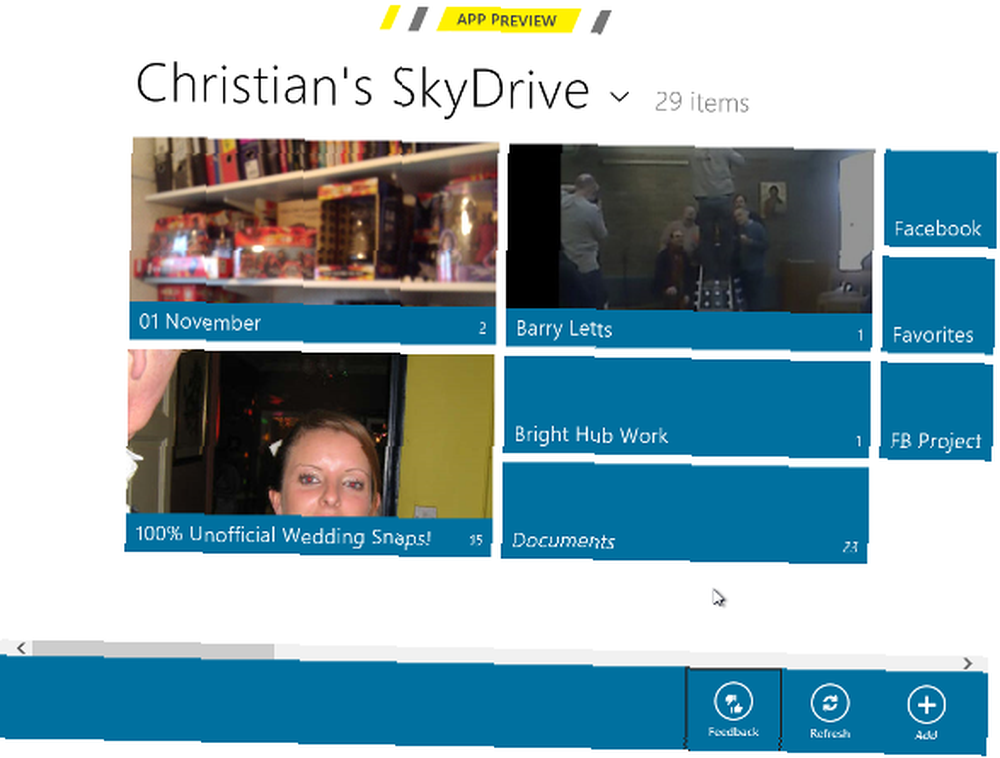
Различные типы файлов будут отображаться соответственно. Например, папка, полная изображений, появится с предварительным просмотром, чтобы напомнить вам о том, что хранится внутри. При необходимости фотографии и другие данные могут быть открыты локально, что позволяет в полной мере наслаждаться содержимым, хранящимся в вашем облаке..
Аналогично, файлы в распознанном формате, таком как PowerPoint, Excel или любое другое приложение Microsoft Office, будут отображаться с соответствующим значком. Их можно открыть независимо от того, установлен ли у вас Microsoft Office, или же в браузере можно открыть средство на основе браузера Microsoft Office Live, позволяющее читать и редактировать файлы..
Скачать и сохранить локально
Что делать, если вам нужно скопировать данные с вашего SkyDrive на компьютер или планшет с Windows 8?
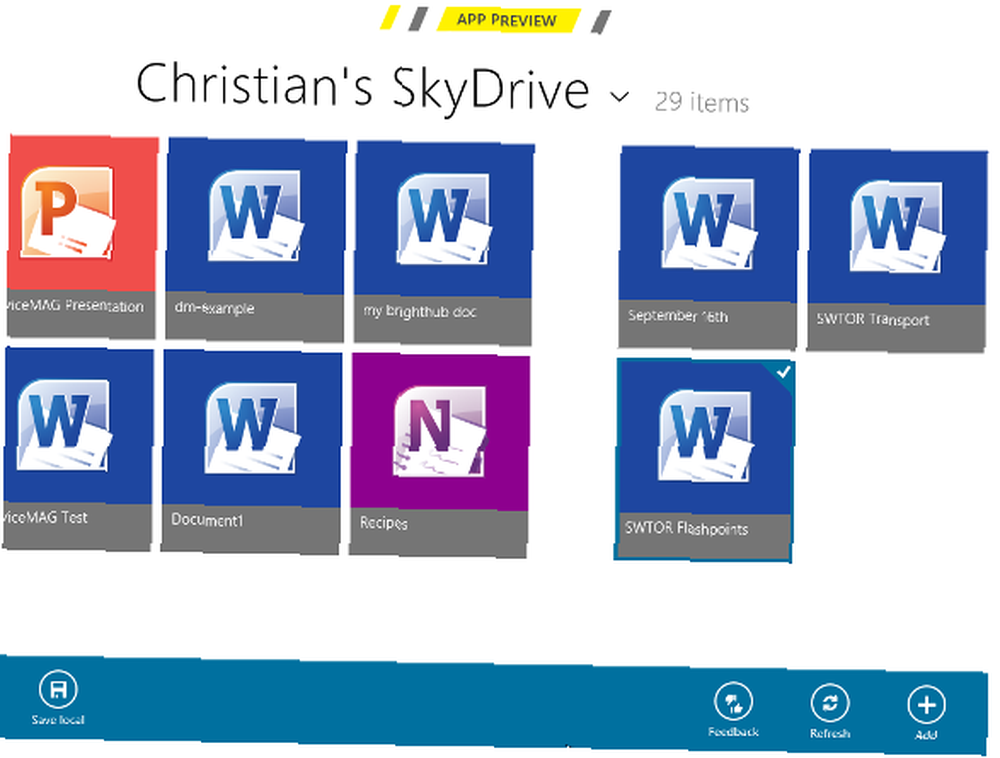
К счастью, это очень легко. Просто перейдите к правильному каталогу в вашем SkyDrive и найдите нужный файл. Щелкните правой кнопкой мыши, чтобы выбрать, а затем перейдите к использованию Сохранить местный кнопка в правом нижнем углу.
Это позволит вам затем сохранить данные на вашем компьютере в выбранном вами каталоге. Вы сможете быстро получить доступ к этому местоположению, выбрав опцию Windows Explorer (автоматически переключая вас в режим рабочего стола) и просматривая папку, как в Windows Vista или 7.
Заключение
С Windows Live SkyDrive и планшетным компьютером или ноутбуком с Windows 8 вам не нужно беспокоиться о неуместном размещении или потере данных, поскольку файлы, которые вы храните в облаке, могут быть легко извлечены, использованы и отредактированы.
Однако облачное хранилище под Windows 8 - это не просто универсальное хранилище важных данных. Посещая Настройки> Синхронизировать ваши настройки вы можете сохранить внешний вид Windows 8 на свой SkyDrive, связав конфигурацию с вашей учетной записью Windows Live, чтобы ее можно было применить к любому компьютеру с Windows 8, в который вы входите!
Windows 8, вероятно, является самой гибкой версией операционной системы Microsoft, и с этими прекрасными опциями синхронизации в облаке вы можете понять, почему.











